MathType编辑拉普拉斯变换符号的详细方法
来源:金桥电子网
时间:2023-05-02 08:33:30 161浏览 收藏
目前golang学习网上已经有很多关于文章的文章了,自己在初次阅读这些文章中,也见识到了很多学习思路;那么本文《MathType编辑拉普拉斯变换符号的详细方法》,也希望能帮助到大家,如果阅读完后真的对你学习文章有帮助,欢迎动动手指,评论留言并分享~
亲们或许不知道MathType如何编辑拉普拉斯变换符号的详细操作,那么今天小编就讲解MathType编辑拉普拉斯变换符号的详细方法哦,希望能够帮助到大家呢。
MathType编辑拉普拉斯变换符号的详细方法
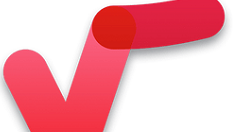
拉普拉斯变换符号是等号上下各有一个点,并且这两个点是斜对的,并不是居中对齐的,示例如下:
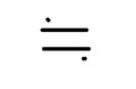
打开MathType数学公式编辑器,进入到编辑公式的界面。
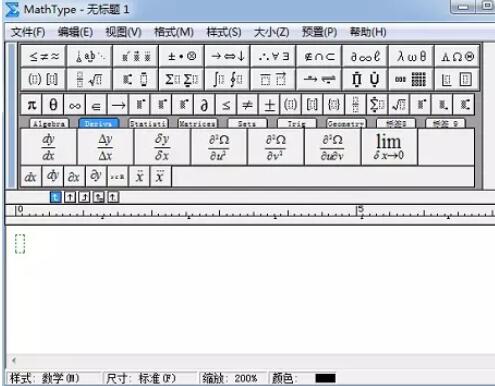
光标放到MathType菜单栏中,点击“编辑”——“插入符号”命令。

点击“插入符号”命令后,会弹出一个插入符号的窗口,在这个窗口中,在“查看”的下拉菜单中选择“描述”,则在下方会出现很多的符号模板,拉动符号面板的滚动条,找到相应的拉普拉斯符号,点击后,确认关闭插入符号窗口。
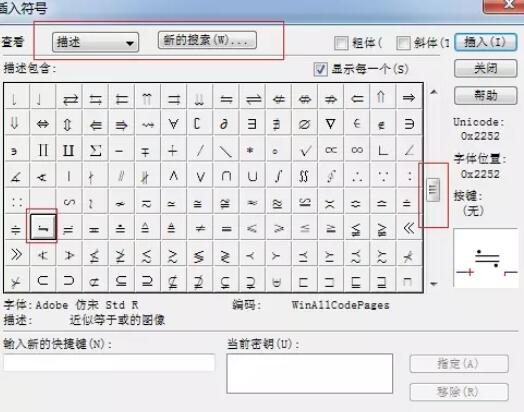
此时回到MathType的编辑界面,你会看到已经成功编辑出了这个拉普拉斯变换的符号。
以上这里为各位分享了MathType编辑拉普拉斯变换符号的详细步骤。有需要的朋友赶快来看看本篇文章吧。
本篇关于《MathType编辑拉普拉斯变换符号的详细方法》的介绍就到此结束啦,但是学无止境,想要了解学习更多关于文章的相关知识,请关注golang学习网公众号!
声明:本文转载于:金桥电子网 如有侵犯,请联系study_golang@163.com删除
相关阅读
更多>
-
501 收藏
-
501 收藏
-
501 收藏
-
501 收藏
-
501 收藏
最新阅读
更多>
-
410 收藏
-
437 收藏
-
376 收藏
-
330 收藏
-
313 收藏
-
117 收藏
-
232 收藏
-
418 收藏
-
240 收藏
-
367 收藏
-
254 收藏
-
288 收藏
课程推荐
更多>
-

- 前端进阶之JavaScript设计模式
- 设计模式是开发人员在软件开发过程中面临一般问题时的解决方案,代表了最佳的实践。本课程的主打内容包括JS常见设计模式以及具体应用场景,打造一站式知识长龙服务,适合有JS基础的同学学习。
- 立即学习 543次学习
-

- GO语言核心编程课程
- 本课程采用真实案例,全面具体可落地,从理论到实践,一步一步将GO核心编程技术、编程思想、底层实现融会贯通,使学习者贴近时代脉搏,做IT互联网时代的弄潮儿。
- 立即学习 516次学习
-

- 简单聊聊mysql8与网络通信
- 如有问题加微信:Le-studyg;在课程中,我们将首先介绍MySQL8的新特性,包括性能优化、安全增强、新数据类型等,帮助学生快速熟悉MySQL8的最新功能。接着,我们将深入解析MySQL的网络通信机制,包括协议、连接管理、数据传输等,让
- 立即学习 500次学习
-

- JavaScript正则表达式基础与实战
- 在任何一门编程语言中,正则表达式,都是一项重要的知识,它提供了高效的字符串匹配与捕获机制,可以极大的简化程序设计。
- 立即学习 487次学习
-

- 从零制作响应式网站—Grid布局
- 本系列教程将展示从零制作一个假想的网络科技公司官网,分为导航,轮播,关于我们,成功案例,服务流程,团队介绍,数据部分,公司动态,底部信息等内容区块。网站整体采用CSSGrid布局,支持响应式,有流畅过渡和展现动画。
- 立即学习 485次学习
